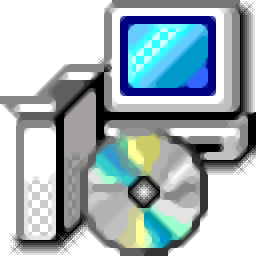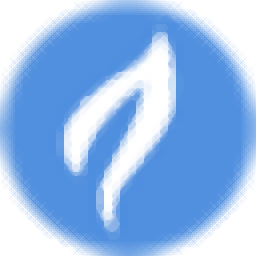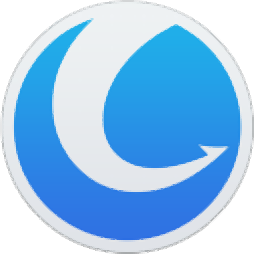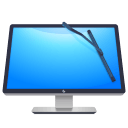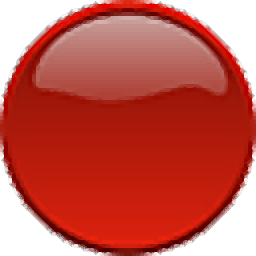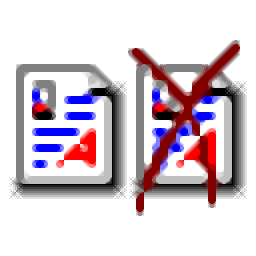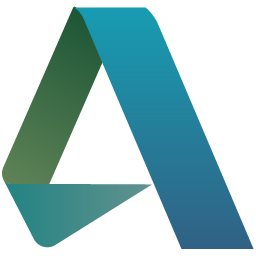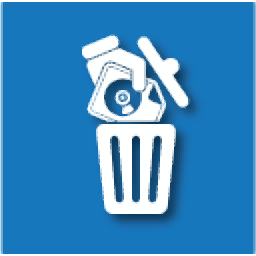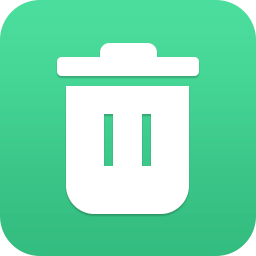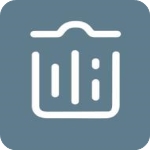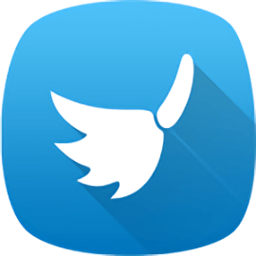R-Wipe & Clean(垃圾清理)
v20.0 build 2434 免费版大小:26.1 MB更新:2023/12/13
类别:卸载清除系统:WinAll
分类分类

大小:26.1 MB更新:2023/12/13
类别:卸载清除系统:WinAll
R-Wipe &
Clean提供电脑清理功能,如果你觉得自己的电脑有很多垃圾,但是不知道应该清理哪些地方,可以使用这款软件安全清理,软件界面显示非常多的清理选项,鼠标点击任意选项就可以点击Wipe&Clean
Now按钮执行清理,也可以在软件上勾选对此电脑清理,直接对软件列出的全部项目一键清理,让电脑上的垃圾数据和系统缓存数据全部清除,从而释放更多的使用空间;Wipe&Clean
Now功能很多,用户可以在软件管理擦除列表,可以清理计算机,可以清理网络活动,可以清除应用程序痕迹,可以对注册表搜索和清理,需要就可以下载体验。
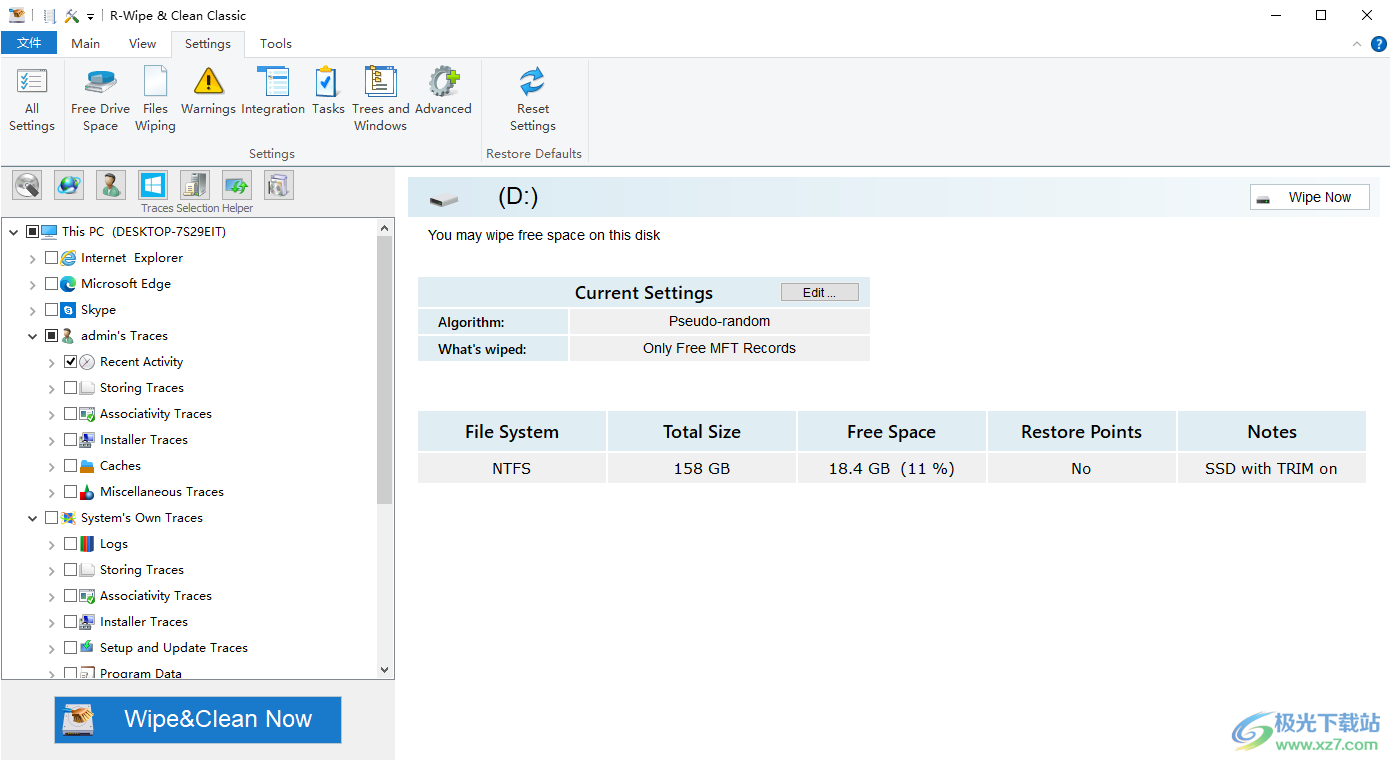
一、计算机清理
痕迹选择助手:一款可以帮助您快速选择要清理的最常见痕迹的工具。
清理 Internet 活动:从大多数现代浏览器和通讯程序中移除痕迹。
清理个人痕迹:移除各种列表、日志、缓存、临时文件和其他活动痕迹。
清理系统痕迹:移除注册表痕迹、临时文件、系统历史记录和病毒日志文件。
清理来自各种第三方程序的痕迹:移除各种缓存、日志、临时文件、最近文件列表和应用程序留下的其他痕迹。
清理可以作为后台任务执行,完成后可以关闭计算机。
二、擦除
支持 SSD 设备:R-Wipe & Clean 可以正确识别 SSD 设备,默认情况下,仅会擦除磁盘上的必要数据,以免它们受损。
强力或快速擦除算法,包括美国国防部认可的算法,用于擦除文件和可用磁盘空间。
支持 FAT/exFAT 和 NTFS 文件系统。
擦除文件的备用数据流和群集“提示”,或文件群集的空闲部分。
直接从文件资源管理器中擦除文件。
直接从磁盘的快捷菜单擦除相应磁盘中的可用空间。
采用一个擦除任务擦除多个磁盘未使用的空间。
擦除直接存储在 NTFS 主文件表中的小文件记录。
要通过一个任务擦除的文件、文件夹和注册表键的预定义擦除列表。可以直接从文件资源管理器中将文件或文件夹添加到当前的擦除列表中。
三、高级功能
所有单独的清理和擦除操作都可以合并成大的擦除和清理任务,以便手动启动或者在预定的时间或事件(用户登录/退出、系统启动/关机和关闭任何或所有浏览器等)发生时启动。
您的计算机上所有痕迹项的详细表示。
详细记录所有擦除和清理操作。
自定义:R-Wipe & Clean 可以隐藏您不想清理的项。
完整系统集成:可以直接从 Windows 中执行大多数擦除和清理操作。
密码保护。
R-Wipe & Clean Smart:一款可用于创建和管理复杂擦除列表的高级工具。
可从命令行开始清理和擦除任务。
可以在紧急情况下关闭网络浏览器的老板键。
可以隐藏计算机清理的隐私模式。
待机/休眠控制:在 R-Wipe & Clean 结束漫长的工作前,您的计算机不能休眠。
由 Windows 和其他程序锁定的文件/文件夹的启动重命名。它们将在下一次启动时重命名和清理。
除了要清理的新痕迹外,最新版还向用户提供了多个全新的功能:
触摸界面:全新的图形界面,专为具有触摸屏的设备设计:平板电脑和带触摸屏的笔记本电脑等。具有非触摸屏设备的用户也可以使用,享受原始时尚的外观。
痕迹选择助手:一款可以帮助您快速选择要清理的最常见痕迹的工具。
支持 SSD 设备:此程序可正确地识别 SSD 设备并对它们进行相应处理,以避免其他损坏。
R-Wipe & Clean Smart:一款可用于创建和管理复杂擦除列表的高级工具。
R-Wipe & Clean Lite:可以清理大多数基本计算机痕迹的免费版本。
1、将R-Wipe & Clean直接安装到电脑,点击下一步
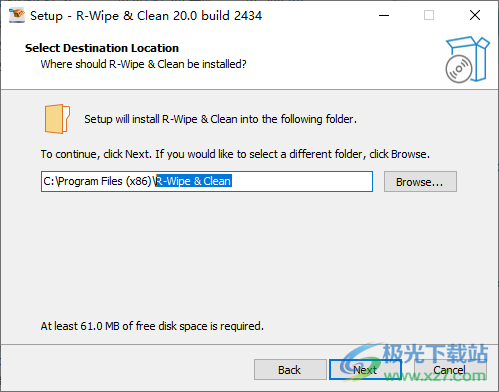
2、将补丁r-wipe.&.clean-patch.exe复制到软件安装地址,启动后点击patch
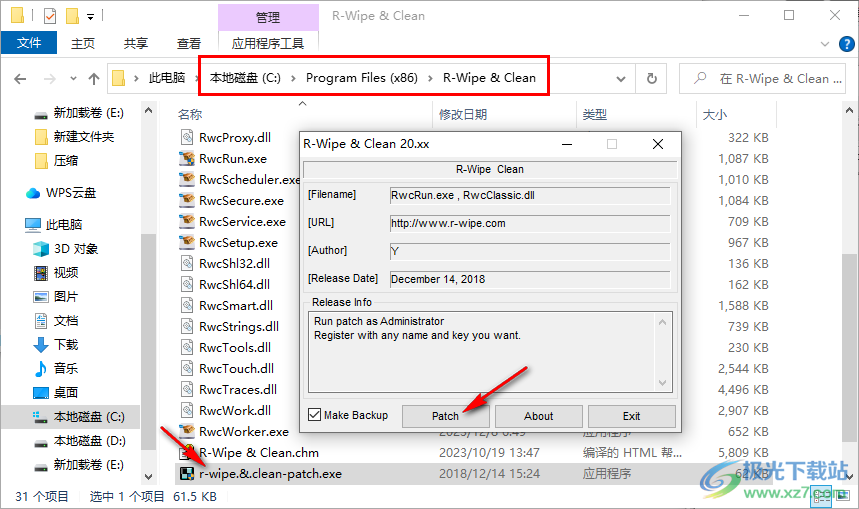
3、打开软件提示激活,可以随便输入内容激活,也可以点击Classic直接使用
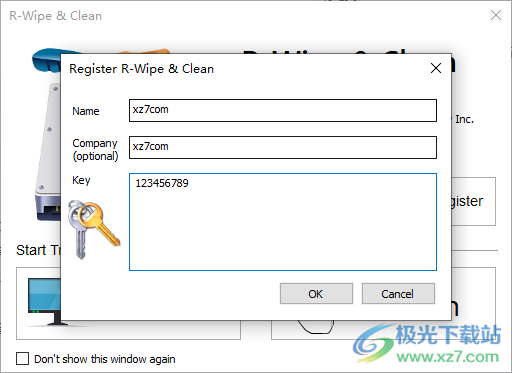
4、这里是版本选择功能,直接默认Classic就可以了
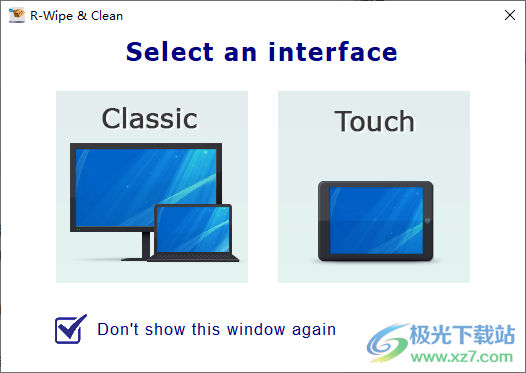
5、软件左侧显示很多清理选项,鼠标点击一个项目进入清理设置界面
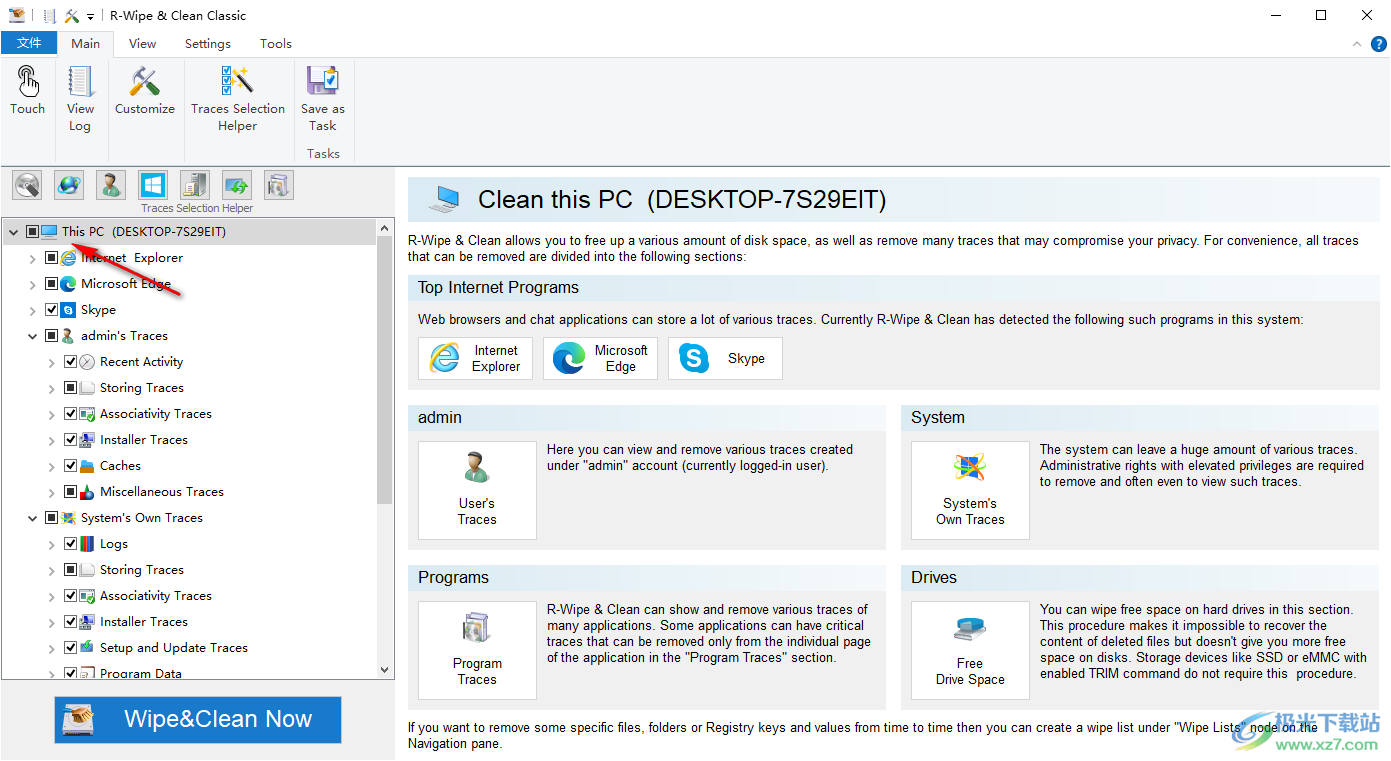
6、清洁关键痕迹
在要选择进行清洁的项目中,有包含关键或重要痕迹的项目。
在下面的列表中,您应该检查要清除其痕迹的项目。
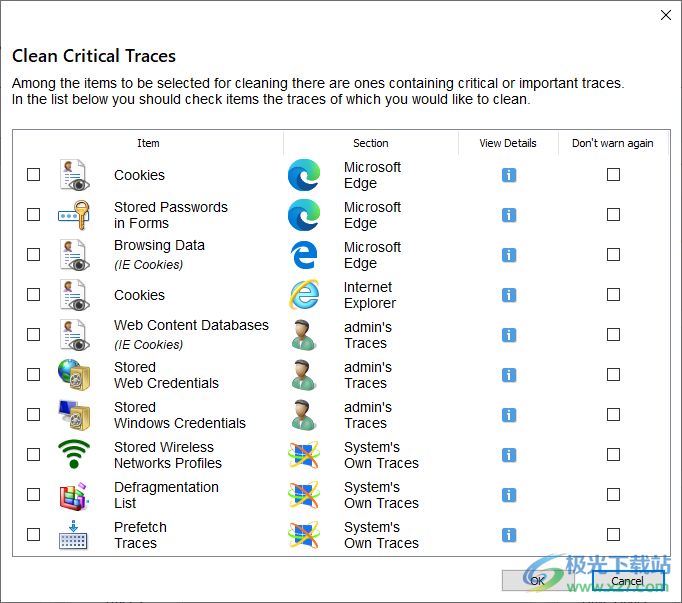
7、最近的活动
为了更快地访问,系统可以存储有关您最近使用的文件和应用程序的信息。
最近的应用程序
最近使用的程序列表。
最近的文档
指向最近打开的文档(注册文件类型)的链接列表。

8、存储痕迹
为了更快地访问,系统可以存储您最近活动的一些数据(大部分是无关紧要的)
最近使用的网络文件夹
指向最近打开的网络文件夹的链接列表。
未读邮件的存储地址
存储电子邮件客户端中收到的未读邮件的地址和其他信息。
存储的应用程序说明
至少启动过一次的应用程序的应用程序描述及其路径的存储列表。
存储的应用程序兼容性设置
一些存储的应用程序兼容性设置已从系统中删除
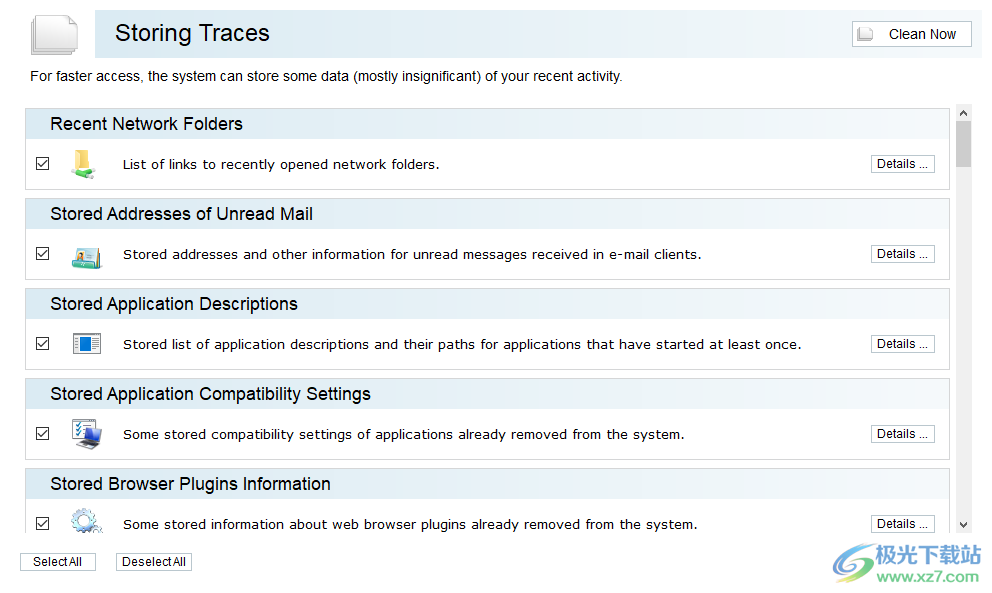
9、安装程序痕迹
系统可以存储已从系统中删除的应用程序的安装程序的数据。
应用程序安装程序跟踪
系统的Microsoft应用程序安装程序组件留下的一些痕迹。
存储的安装信息
一些存储的信息来自已从系统中删除的应用程序的分发工具包。
存储的安装程序组件路径
在安装某些程序或服务的某些组件期间使用的存储路径。
存储的安装程序包
已从系统中删除应用程序的存储Windows Installer程序包文件。
存储的安装程序注册表项
在某些程序或服务的安装过程中使用的存储注册表项名称。

10、缓存
为了更快地访问,系统可以缓存您最近使用的数据。
缓存的证书
存储的证书缓存,用于身份验证和保护开放网络上的信息安全。
缓存的GDI+字体
系统中安装的GDI+字体的缓存。
缓存的图标
至少启动过一次的应用程序图标的缓存,以便在任务栏、桌面、「开始」菜单和程序图标中更快地显示这些图标。
缓存外壳扩展
一些存储的关于系统中安装的各种应用程序的Shell扩展的信息(如添加的快捷菜单项等)。

11、清洁系统自身的痕迹
在本节中,您可以查看和删除由各种内部系统组件创建的各种迹线。由于种类繁多,这些痕迹被分为foo-wing组。
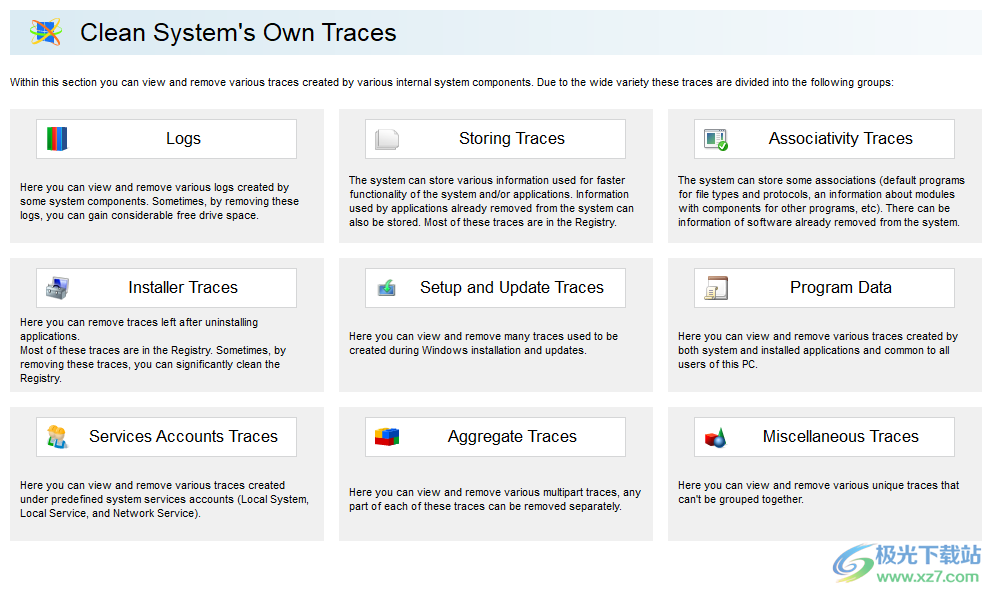
12、您可以擦除此磁盘上的可用空间,点击Wipe Now就可以立即擦除

13、R-Wipe&Clean清洁项目列表。
您可以取消选中您永远不想清理的项目。它们将从导航窗格和节页面中消失。如果你想看到他们回来,重新检查一下。
R-Wipe&Clean会自动检测计算机上安装的程序。灰色项目未安装在您的计算机上。

14、Web跟踪
选择清除Cookie时发出警告
选择清除Web密码时发出警告
用户跟踪
选择清除Web凭据时发出警告
选择清除Windows凭据时发出警告
系统自己的踪迹
选择清除存储的Wi-Fi配置文件时发出警告
选择清除碎片整理列表时发出警告
选择清除预取跟踪时发出警告
可用驱动器空间
当存在启用TRIM命令的SSD时发出警告
当系统保护状态无法确定时发出警告
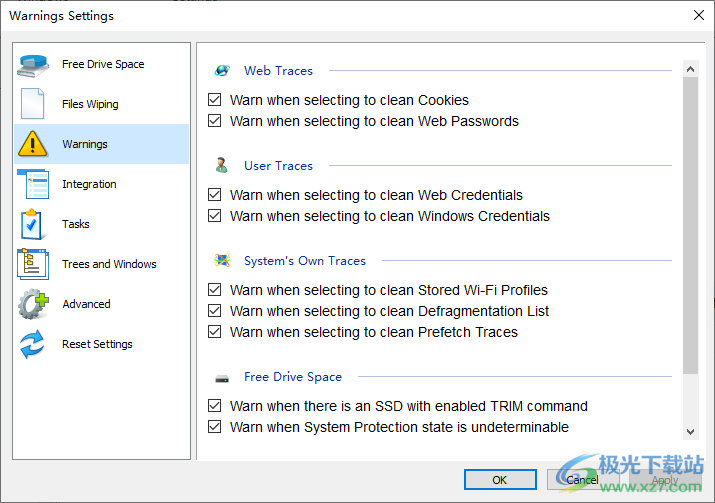
15、这些选项允许您控制R-Wipe&Clean在系统中的集成
“文件和文件夹”快捷菜单
直接从快捷菜单擦除文件和文件夹
将文件和文件夹添加到擦除列表中
在主要应用程序中
在R-Wipe&Clean Smart中
“回收站”快捷菜单
从快捷菜单擦除回收站
驱动器快捷菜单
直接从快捷菜单擦除可用空间
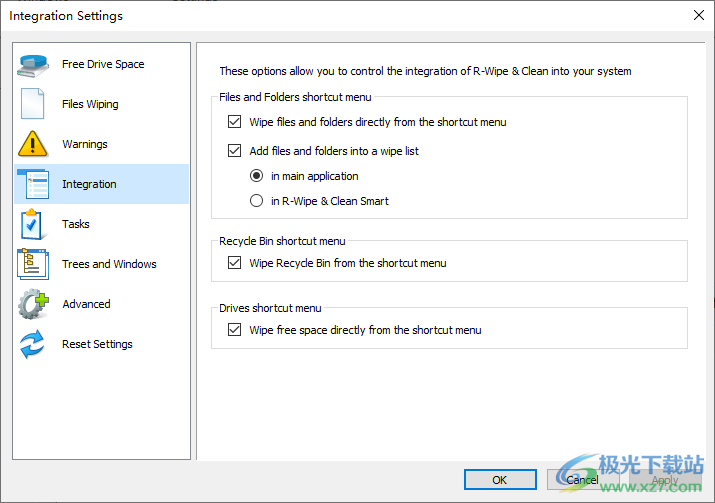
16、启用日志记录
隐身模式
如果选择此选项,R-Wipe&Clean将隐藏其活动(图标不会出现在系统托盘中,也不会弹出消息等)。
运行长任务时禁用计算机待机/休眠
如果选择此选项,则在运行长任务以完成任务时,计算机将不会进入待机/休眠模式。
设置密码
您可以保护程序不受未经授权的使用。
启动程序需要密码。所有自动操作都将在不询问密码的情况下启动。
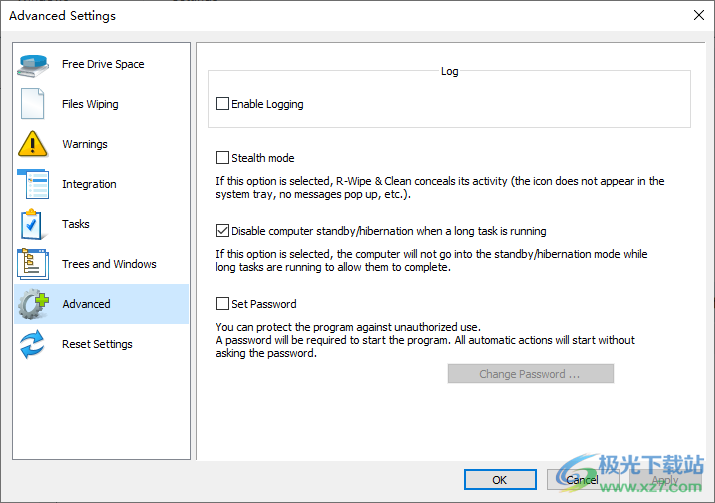
17、树状视图
记住导航窗格树中节点的折叠状态*
记住每项任务
记住“自定义”对话框树中节点的折叠状态*
Windows
记住主窗口的大小和屏幕位置*
记住功能区的状态*
记住“自定义”对话框窗口的大小和屏幕位置*
记住日志窗口的大小和屏幕位置
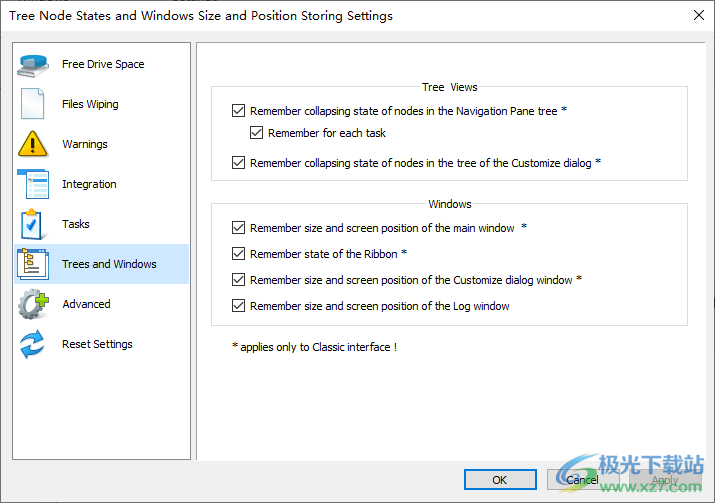
microsoft office卸载工具卸载清除66.00 KB正式版
详情Office Scrubber(Office卸载工具)卸载清除290 KBv11 中文汉化绿色版
详情duu显卡卸载工具卸载清除1.12 MBv18.0.6.1 最新版
详情解锁猎人卸载清除2.71 MBv3.2.3.126 汉化版
详情ccleaner win10电脑版卸载清除73.5 MBv6.29.11342
详情Coolmuster Android Eraser(安卓手机擦除)卸载清除20.6 MBv2.1.27
详情AutoRemove(CAD卸载工具)卸载清除8.16 MBv1.0.4 绿色免费版
详情电脑清微信僵尸粉软件卸载清除49.95 MB最新版
详情RegClean pro卸载清除10.28 MBv8.45.81.124
详情ccleaner中文版卸载清除73.5 MBv6.29.11342
详情office2016卸载工具 官方版卸载清除1.00 MBv1.0 绿色版
详情hibit uninstaller官方版(hibit强力卸载软件)卸载清除11.3 MBv3.2.40
详情wise registry cleaner最新版卸载清除5.77 MBv11.1.7.722
详情Advanced System Optimizer(系统优化)卸载清除19.8 MBv3.9.3700 中文免费版
详情360软件管家最新版本卸载清除4.39 MBv7.5.0.1380 免费版
详情office卸载工具win10版卸载清除66.00 KB官方版
详情幻影刷机通免费版卸载清除111.00 KB官方版
详情IObit Uninstaller Pro免费版卸载清除29.2 MBv14.0.0
详情uninstall tool卸载工具卸载清除3.00 MBv3.5.10 官方版
详情iMyfone Umate Pro(苹果手机数据清理擦除软件)卸载清除49.5 MBv5.6.0.3
详情ccleaner专业版(系统垃圾清理工具)卸载清除73.5 MBv6.29.11342
详情ccleaner5.63专业版卸载清除73.5 MBv6.29.11342
详情CX-One Remover(欧姆龙CX-One专用卸载软件)卸载清除4.70 MBv1.1.0.3 官方版
详情solidworks完全卸载清理工具(swcleanuninstall)卸载清除26.00 KBv1.0 绿色版
详情磁盘清理程序(Glary Disk Cleaner)卸载清除9.70 MBv5.0.1.276 官方版
详情Glary Utilities Pro(垃圾清理)卸载清除24.8 MBv6.17.0.21
详情atomiccleaner3电脑版卸载清除73.5 MBv6.29.11342
详情cleanmypc官方版卸载清除61.72 MBv1.10.3 最新版
详情Red Button(电脑优化)卸载清除796 KBv5.93 汉化版
详情清除浏览记录(PrivaZer)卸载清除25.0 MBv4.0.93
详情doublekiller(重复文件扫描软件)卸载清除383 KBv1.6 中文绿色版
详情autodesk genuine service卸载工具(ags强制卸载工具)卸载清除62.5 KBv3.2.18 绿色版
详情Files Inspector中文版卸载清除17.4 MBv4.15
详情清浊桌面版卸载清除10.0 MBv1.0.2 官方测试版
详情Smarty Uninstaller(卸载软件)卸载清除9.43 MBv4.10.0 免费版
详情天桥科技存储介质信息U盘痕迹消除工具卸载清除121 MBv4.0 绿色版
详情ccleaner windows7 64bit版卸载清除73.5 MBv6.29.11342
详情geek uninstaller中文版卸载清除2.19 MBv1.5.2.165
详情火绒垃圾清理独立版卸载清除2.62 MBv5.0.1.1 官方版
详情pageoffice客户端控件卸载工具卸载清除675.00 KBv1.0.0.1 绿色版
详情点击查看更多
360软件管家最新版本卸载清除4.39 MBv7.5.0.1380 免费版
详情windows installer clean up win10版卸载清除309.00 KBv4.71.1015.0 简体中文版
详情超级兔子清理王软件卸载清除1.40 MBv8.20 电脑版
详情恶意软件清理助手roguecleaner卸载清除1.30 MBv2.89 绿色版
详情净网先锋安全卸载器pc版卸载清除62.00 KBv1.0 电脑版
详情revo uninstaller pro便携版卸载清除9.93 MBv4.3.3 32/64位
详情ccleaner windows7 64bit版卸载清除73.5 MBv6.29.11342
详情ccleaner中文版卸载清除73.5 MBv6.29.11342
详情your uninstaller中文版卸载清除6.35 MBv7.5.2014.3 官方版
详情duplicate cleaner(重复文件删除软件)卸载清除73.9 MBv5.16.0
详情点击查看更多
your uninstaller中文版卸载清除6.35 MBv7.5.2014.3 官方版
详情your uninstaller pro中文版卸载清除6.50 MBv7.5 绿色版
详情unlocker强制删除工具卸载清除364.00 KBv1.9.2 电脑版
详情简单百宝箱系统垃圾清理工具卸载清除1.40 MB免费版
详情文件粉碎及磁盘空间清理工具卸载清除5.00 MBv1.1绿色版
详情wholockme电脑版卸载清除23.00 KB绿色版
详情hiberfil.sys清理工具卸载清除21.00 KBv1.0 绿色版
详情systweak regclean pro(注册表清理工具)卸载清除4.78 MBv8.8.81.1136
详情windows installer clean up win10版卸载清除309.00 KBv4.71.1015.0 简体中文版
详情registry mechanic 2020卸载清除12.85 MB免费版
详情ie8强制卸载工具卸载清除4.30 MBv1.5 绿色版
详情净网先锋安全卸载器pc版卸载清除62.00 KBv1.0 电脑版
详情win10 ie浏览器卸载工具官方版卸载清除1.20 MBv3.6 绿色版
详情完美卸载免安装版卸载清除22.00 KBv31.16 win10官方版
详情uninstall tool卸载工具卸载清除3.00 MBv3.5.10 官方版
详情超级兔子清理王软件卸载清除1.40 MBv8.20 电脑版
详情完美卸载官方版卸载清除6.48 MBv31.16 免费版
详情norton removal tool(诺顿卸载辅助工具)卸载清除809.00 KBv22.5.0.17 官方版
详情winaso registry optimizer官方版卸载清除7.63 MBv5.1.0
详情注册表优化专家pc版卸载清除638.00 KB官方版
详情电脑流氓软件卸载神器卸载清除1.97 MB官方版
详情系统垃圾清理王电脑版卸载清除2.26 MBv7.05 钛金绿色版
详情Eraser(历史记录清除)卸载清除8.28 MBv6.2.0.2982 英文绿色版
详情wise disk cleaner pro卸载清除3.90 MBv10.2.7.778 便携版
详情o&o safeerase 免费版卸载清除24.40 MB32/64位
详情dll强制卸载工具卸载清除483.00 KBv3.0 绿色版
详情revo uninstaller pro便携版卸载清除9.93 MBv4.3.3 32/64位
详情system ninja(系统忍者)卸载清除2.81 MBv3.2.9 电脑版
详情可牛杀毒文件粉碎工具卸载清除80.00 KBv1.1 绿色版
详情卸载天尊电脑版卸载清除2.70 MBv2.3.5.200 官方版
详情360软件管家最新版本卸载清除4.39 MBv7.5.0.1380 免费版
详情microsoft office卸载工具卸载清除66.00 KB正式版
详情系统垃圾清理工具(kcleane)卸载清除3.09 MBv3.5.2.97 正式版
详情geek uninstaller中文版卸载清除2.19 MBv1.5.2.165
详情regfix注册表关键值修复工具卸载清除145.00 KBv1.2.3 正式绿色版
详情file pulverizer中文版卸载清除597.00 KBv5.0 免费版
详情remove office 2010电脑版卸载清除51.00 KB免费版
详情adobe清理工具卸载清除5.63 MBv6.0.0.28 正版
详情新毒霸垃圾清理独立版卸载清除4.90Mv2014.12.26.12019
详情vs2008卸载工具官方版卸载清除474.00 KBv6.0.2900.2180 绿色版
详情点击查看更多